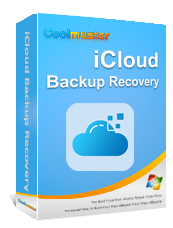Bagaimana Cara Mentransfer Foto dari Satu Akun iCloud ke Akun Lainnya di PC/ Mac , iPhone/iPad?

Mentransfer foto dari satu akun iCloud ke akun iCloud lainnya dapat menjadi hal yang penting saat beralih ke iPhone baru atau mengelola banyak akun. Banyak pengguna memiliki pertanyaan tentang hal itu. Berikut adalah pertanyaan umum dari Komunitas Dukungan Apple:
" Saya mempunyai banyak foto jadi tidak ingin menggunakan Airdrop. Bagaimana cara mengekspor/mengimpor semua foto/video saya dari iPhone email iCloud kantor ke iPhone email iCloud pribadi dengan tetap mempertahankan ukuran dan metadata aslinya? "
Untuk mengatasi hal ini, panduan ini akan membahas beberapa metode untuk membantu Anda mentransfer foto dengan lancar sambil menjaga kualitas dan metadatanya. Baik Anda menggunakan PC, Mac , iPad, atau iPhone, kami siap membantu Anda. Silakan terus membaca.
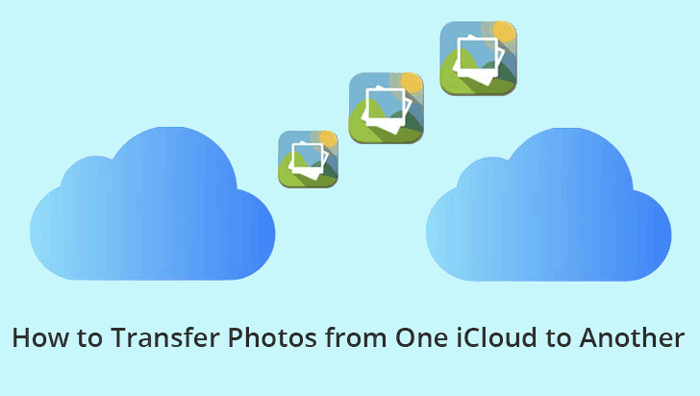
Menggunakan PC atau Mac untuk mentransfer foto antar akun iCloud sangatlah mudah dan efisien. Metode ini memastikan bahwa semua foto Anda ditransfer dengan tetap mempertahankan kualitas dan metadata aslinya. Namun, ini memerlukan intervensi manual dan ruang penyimpanan yang cukup di PC atau Mac Anda.
Berikut panduan langkah demi langkah:
Langkah 1. Memulai.
Langkah 2. Download foto dari satu akun iCloud.

Langkah 3. Unggah foto ke akun iCloud lain.

Bagi pengguna dengan jumlah foto yang banyak, penting untuk memiliki koneksi internet yang andal dan berkecepatan tinggi untuk meminimalkan waktu transfer. Selain itu, mengatur foto ke dalam kelompok yang lebih kecil dapat membantu mengelola proses dengan lebih efektif.
Perpustakaan Foto iCloud adalah alat praktis untuk mengelola foto di berbagai perangkat dan akun. Foto Anda sekarang akan mulai disinkronkan ke akun iCloud baru ( Tips : Lihat apa yang harus dilakukan jika foto iCloud tidak disinkronkan >>). Metode ini mulus dan terintegrasi dengan baik dengan sistem manajemen foto asli iPhone.
Ikuti langkah-langkah berikut:

Perlu diperhatikan bahwa meningkatkan paket penyimpanan iCloud Anda dapat membantu mengakomodasi perpustakaan foto berukuran besar dan memastikan proses transfer lebih lancar. Selain itu, memeriksa status sinkronisasi secara rutin dapat membantu mengidentifikasi dan menyelesaikan masalah apa pun dengan segera.
Menggunakan Album Bersama adalah cara yang mudah digunakan untuk mentransfer foto. Metode ini ideal untuk mentransfer kumpulan foto tertentu dengan cepat dan memungkinkan Anda memilih foto mana yang akan dibagikan. Ini juga menyediakan cara mudah untuk berbagi foto dengan keluarga dan teman.
Begini caranya:

Bagi pengguna yang perlu mentransfer lebih dari 5.000 foto, membuat beberapa album bersama bisa menjadi solusi yang tepat. Selain itu, metode ini memungkinkan berbagi foto dan berkomentar secara kolaboratif, sehingga ideal untuk acara grup dan berbagi keluarga.
Kiat:
Airdrop dapat mentransfer foto secara nirkabel antar perangkat Apple. Metode ini dapat memakan waktu lama untuk perpustakaan foto berukuran besar dan mungkin tidak ideal untuk mentransfer ribuan foto. Namun, ini berguna untuk mentransfer batch yang lebih kecil dengan cepat tanpa memerlukan koneksi internet.
Berikut prosesnya:

Untuk transfer dalam jumlah besar, pertimbangkan untuk membagi foto menjadi beberapa bagian yang lebih kecil untuk memastikan transfer lebih lancar. Selain itu, pastikan kedua perangkat terisi penuh untuk menghindari gangguan selama proses transfer.
Kiat :
Bagi mereka yang mencari alternatif untuk iCloud, Coolmuster iCloud Backup Recovery menawarkan solusi yang ampuh. Metode ini menawarkan cara yang andal dan efisien untuk memindahkan foto Anda tanpa bergantung pada iCloud, terutama berguna untuk perpustakaan foto berukuran besar.
Coolmuster iCloud Backup Recovery adalah alat komprehensif untuk mengambil foto dan data lain dari cadangan iCloud. Inilah mengapa ini menonjol:
Unduh dan instal Pemulihan Cadangan iCloud Coolmuster :
01 Buka Coolmuster iCloud Backup Recovery di komputer Anda. Kemudian, masukkan ID Apple dan kata sandi Anda untuk masuk ke akun iCloud Anda.

02 Pilih "Foto" dan jenis file lain yang Anda inginkan dan klik "Berikutnya". Perangkat lunak kemudian akan memindai dan menampilkan file cadangan iCloud Anda.

04 Navigasikan ke tab "Foto", lalu pilih foto yang Anda inginkan dan klik "Pulihkan ke Komputer" untuk mengunduh foto iCloud ke komputer Anda.

Tips : Setelah Anda mentransfer foto iCloud ke PC Windows , Anda dapat merujuk ke panduan ini untuk mentransfer foto dari komputer ke iPhone .
Coolmuster iCloud Backup Recovery juga mendukung pemulihan jenis data lain, seperti pesan, kontak, dan dokumen, menjadikannya alat serbaguna untuk mengelola cadangan iOS Anda.
Mentransfer foto dari satu akun iCloud ke akun lainnya mungkin tampak menakutkan, namun dengan metode dan alat yang tepat, hal itu dapat dilakukan secara efisien dan efektif. Baik Anda memilih untuk menggunakan Perpustakaan Foto iCloud, Album Bersama, Airdrop, dll, setiap metode memiliki kelebihan dan kekurangannya masing-masing. Pertimbangkan kebutuhan spesifik Anda, seperti jumlah foto dan penyimpanan yang tersedia, untuk memilih metode terbaik bagi Anda.
Kami harap panduan ini bermanfaat. Jika Anda memiliki pertanyaan lebih lanjut atau memerlukan bantuan tambahan, jangan ragu untuk menghubungi kami atau berkonsultasi dengan sumber daya dukungan resmi.
Artikel Terkait:
Bagaimana Cara Mendapatkan Kontak dari iCloud ke iPhone 15/14/13/12? [Terselesaikan]
[Terpecahkan] Cara Mengunduh Foto dari iCloud ke iPhone dalam sekejap
[Terpecahkan] Bagaimana Menyinkronkan Foto dari iCloud ke Android dalam 3 Cara Fleksibel?
Bagaimana Cara Mengakses Foto iCloud di Berbagai Platform? 5 Metode Ampuh

 Transfer Telepon ke Telepon
Transfer Telepon ke Telepon
 Bagaimana Cara Mentransfer Foto dari Satu Akun iCloud ke Akun Lainnya di PC/ Mac , iPhone/iPad?
Bagaimana Cara Mentransfer Foto dari Satu Akun iCloud ke Akun Lainnya di PC/ Mac , iPhone/iPad?